Obsah
Konverzia jednotiek je bežnou úlohou v našom každodennom živote. V nespočetných situáciách môžete potrebovať previesť desatinné stopy na stopy v palcoch, a práve v tom vyniká Microsoft Excel. S týmto zámerom vám tento článok chce ukázať 4 spôsoby prevodu desatinných stôp na stopy v palcoch pomocou Excelu.
Stiahnite si cvičebnicu
Previesť Desatinné stopy do Stopy palcov.xlsx
4 spôsoby prevodu desatinných stôp na stopy a palce v programe Excel
Na prevod desatinných stôp na stopy v palcoch môžete použiť 4 metódy. Bez ďalších zbytočných rečí si ich teda pozrime v praxi.
V tomto článku budeme používať nasledujúcu tabuľku, ktorá zobrazuje Mená zamestnancov a ich zodpovedajúce Výšky na stránke nohy , v tomto prípade je naším cieľom konvertovať . Výška z adresy nohy na stopa-palec.

1. Používanie funkcií INT & MOD
Pre našu prvú metódu použijeme INT a MOD funkcie v programe Excel, preto postupujte podľa týchto krokov.
Kroky:
- Najprv vyberte bunku, ako príklad som vybral D5 bunky.
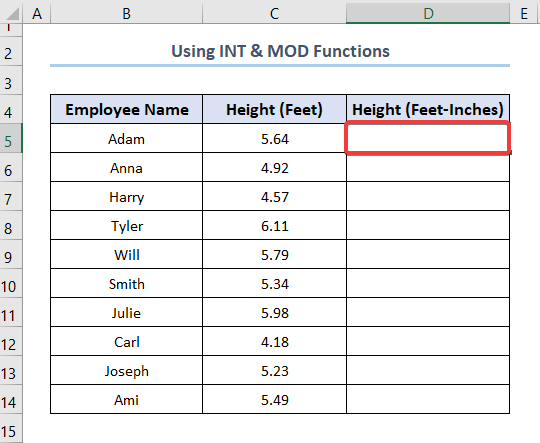
- Po druhé, zadajte tento vzorec do D5 bunky na priamy prevod desatinných stôp na stopy v palcoch. Naopak, tento vzorec môžete skopírovať a vložiť odtiaľto.
=INT(C5)+(12*MOD(C5,1)>=11.5)&"'"&IF(12*MOD(C5,1)>=11.5,0,ROUND(12*MOD(C5,1),0))&""""
V tomto prípade C5 bunka sa vzťahuje na Výška na stránke desatinné stopy . Okrem toho pomocou INT v spojení s funkciou MOD je populárny spôsob prevodu desatinných stôp na stopy v palcoch.

- Potom zobrazte výsledky stlačením VSTÚPIŤ .
- Nakoniec použite Rukoväť náplne nástroj na dokončenie konverzie Výška v desatinných stopách na stopy v palcoch.
 Prečítajte si viac: Ako previesť stopy na palce v programe Excel (4 rýchle metódy)
Prečítajte si viac: Ako previesť stopy na palce v programe Excel (4 rýchle metódy)
Podobné čítania
- Ako previesť MM na CM v programe Excel (4 jednoduché metódy)
- Prevod CM na palce v programe Excel (2 jednoduché metódy)
- Ako previesť CM na stopy a palce v programe Excel (3 efektívne spôsoby)
- Prevod kubických stôp na kubické metre v programe Excel (2 jednoduché metódy)
2. Použitie funkcie ROUNDDOWN na prevod desatinných stôp na stopy a palce v programe Excel
Naša druhá metóda využíva Funkcia ROUNDDOWN v programe Excel na prevod desatinných stôp na stopy v palcoch. Je to jednoduché & jednoduché, takže, len postupujte podľa.
Kroky 01: Získanie stôp z výšky
- Na začiatku vyberte bunku, pre tento príklad som vybral D5 bunky.
- Ďalej zadajte ROUNDDOWN a uveďte 2 potrebné argumenty. C5 bunka sa vzťahuje na výšku v stopách, zatiaľ čo 0 hovorí. ROUNDDOWN zobrazí iba celočíselnú hodnotu.
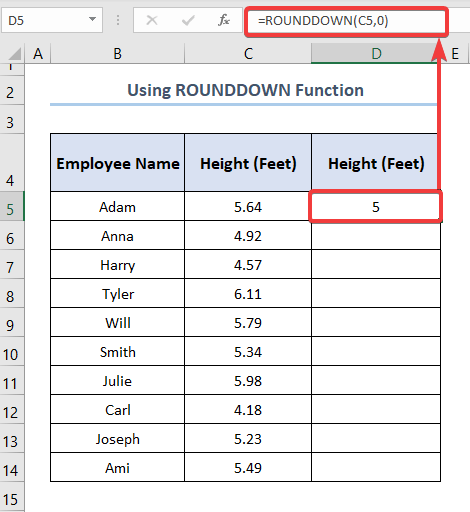
Kroky 02: Výpis palca z výšky
- Po druhé, vyberte si E5 a zadajte nasledujúci výraz, ktorý môžete skopírovať odtiaľto.
=ROUND((C5-D5)*12,0)
- Teraz kliknite na VSTÚPIŤ na získanie výsledkov.
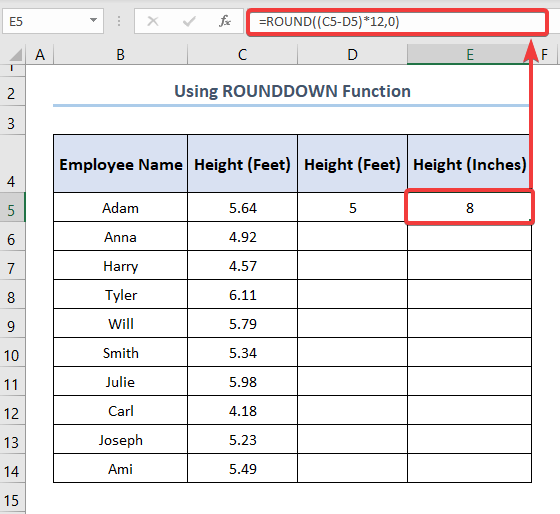
Kroky 03: Kombinujte nohy aamp; palec
- Po tretie, zopakujte rovnaký postup pre F5 bunky pri zadávaní nasledujúceho vzorca.
=CONCATENATE(D5, "ft"," ",E5, "in")
- Tým sa nohy a palce spájajú do jedného stĺpca.
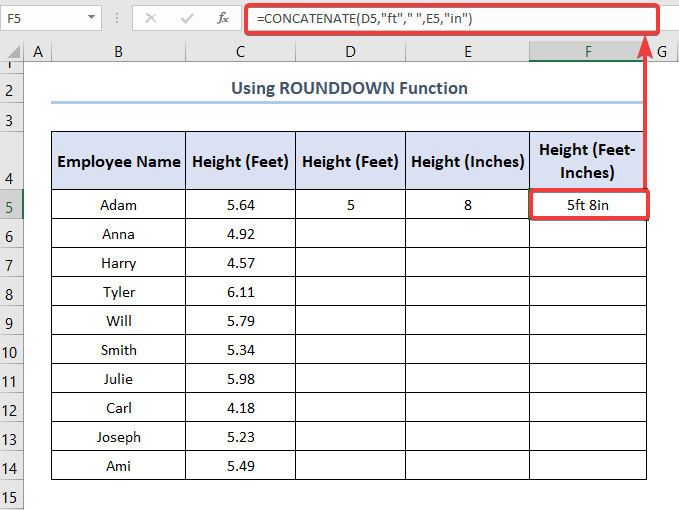
- Nakoniec použite Rukoväť náplne na stiahnutie a vyplnenie tabuľky.
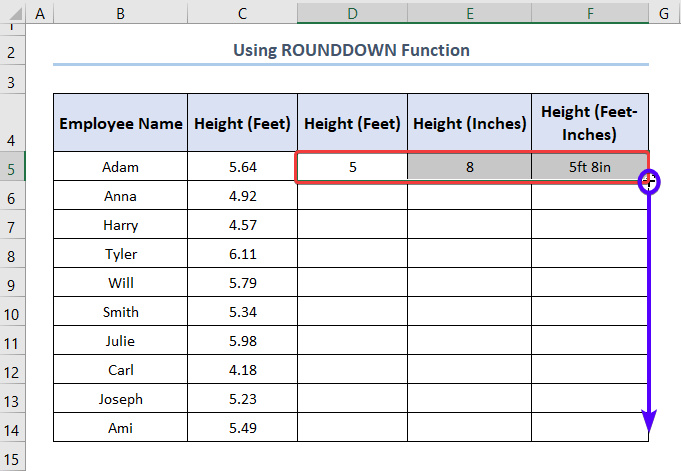
- Nakoniec sa Výška v desatinných stopách sa prevedie na stopy v palcoch.
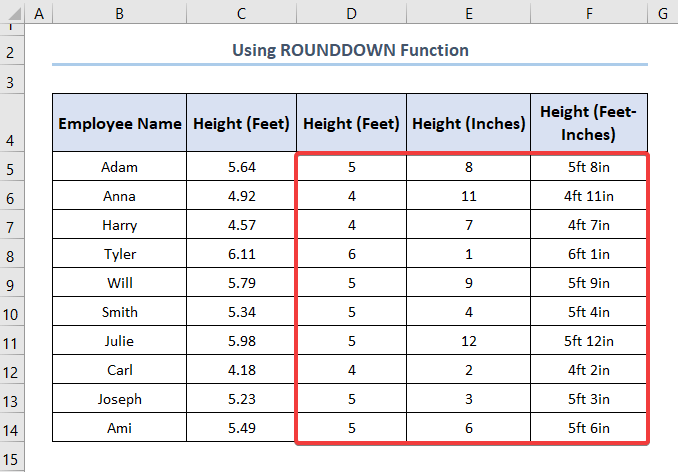 Prečítajte si viac: Ako previesť palce na stopy a palce v programe Excel (5 praktických metód)
Prečítajte si viac: Ako previesť palce na stopy a palce v programe Excel (5 praktických metód)
3. Používanie funkcií INT & TEXT
Tretia metóda používa INT & TEXT funkcie na transformáciu desatinných stôp na stopy v palcoch, postupujte podľa týchto jednoduchých krokov.
Kroky:
- Na začiatku vyberte cieľovú bunku, napríklad ja som vybral D5 bunky.

- Po druhé, skopírujte a vložte tento vzorec a zadajte ho do D5 bunky.
=INT(C5) & " ft " & TEXT(MOD(C5,1)*12, "# ??/16") & "in"
Vo vyššie uvedenom výraze je C5 bunka predstavuje výšku v stopách a TEXT funkcia umožňuje formátovať číslo.

- Potom stlačte tlačidlo VSTÚPIŤ zobraziť výsledky a využiť Rukoväť náplne na vyplnenie riadkov.

Prečítajte si viac: Ako previesť palce na štvorcové stopy v programe Excel (2 jednoduché metódy)
4. Používanie funkcií IF, ROUNDDOWN a MOD
V neposlednom rade kombinujeme IF , ROUNDDOWN a MOD funkcie na získanie desatinných stôp na stopu v palcoch. Pozrime sa preto na tento postup podrobne.
Kroky:
- Na začiatok prejdite do D5 a vložte výraz uvedený nižšie.
=IF(NOT(ISNUMBER(C5)), "n/a",IF(OR(C5>=1,C5<=-1),ROUNDDOWN(C5,0)&"'-"&TEXT(MROUND(MOD(ABS(C5*12),12),1/16), "0 ##/###")&"""",TEXT(MROUND(ABS(C5*12),1/16)*SIGN(C5), "# ##/###")&""""))
V tomto prípade C5 bunka predstavuje Výška na stránke Nohy .

- Potom použite Rukoväť náplne skopírovať vzorec do buniek nižšie.

Nakoniec by vaše výsledky mali vyzerať ako na obrázku nižšie.
Záver
Ak to zhrnieme, tento článok opisuje, ako previesť desatinné stopy na stopy v palcoch pomocou programu Microsoft Excel. Uistite sa, že ste si stiahli súbory s praxou & urobte to sami. Ak máte akékoľvek otázky, informujte nás v časti s komentármi. My, Exceldemy radi odpovedia na vaše otázky.

